STEP 7 MicroWIN 的交叉引用功能
STEP7-MicroWIN32编程软件实验指导书

第二部分 STEP7-Micro/WIN32编程软件一、STEP7-Micro/WIN32软件的使用1、概述编程软件STEP7-Micro/WIN32 Version 3.1适用于S7-200系列PLC的系统设置(CPU组态)、用于程序开发和实时监控运行;升级版Microwin3.1 SPL 扩充了V3.1的功能;Toolbox(工具箱)提供用户指令和触摸屏TP070的组态软件;汉化软件是针对SP1和Toolbox的软件,但不能汉化V3.1及早期版本的软件。
STEP7-Micro/WIN32软件是基于Windows的应用软件。
2、编程软件的安装编程软件STEP7-Micro/WIN32可以安装在PC(个人计算机)及SIMATIC 编程设备PG70上。
安装的条件和方法如下:(1)安装条件PC采用486或更高设置,能够安装Windows 95以上操作系统,内存8MB 以上,硬盘空间50MB以上。
(2)安装方法按Microwin3.1→Microwin3.1 SPL→Toolbox→Microwin3.11 Chinese 的顺序进行安装,必要时可查看光盘软件的Readme文件,按照提示步骤安装。
3、建立S7-200 CPU的通信S7-200CPU与PC之间有两种通信连接方式,一种是采用专用的PC/PPL电缆,另一种是采用MPI卡和普通电缆。
可以使用PC作为主站设备,通过PC/PPL 电缆或MPI卡与一台或多台PLC连接,实现主、从设备之间的通信。
(1)PC/PPL电缆通信PC/PPL电缆是一条支持PC、按照PPL通信协议设置的专用电缆线,电缆线中间有通信模块,模块外部设有波特率设置开关,两端分别为RS-232和RS-485接口。
PC/PPL电缆的RS-232端接到个人计算机的RS-232通信口COM1和COM2接口上,PC/PPL的另一端(RS-485)接到S7-200 CPU通信口上。
(2)MPI通信多点接口(MPI)卡提供了一个RS-485端口,可以用直通电缆和网络连接,在建立MPI通信之后,可以把STEP7-Micro/WIN32连接到包括许多其他设备的网络上,每个S7-200可作为主设备且都有一个地址。
PLC编程及应用 第5版 第2章 STEP 7-Micro WIN编程软件使用指南

2.1 编程软件概述
2.1.1 编程软件的安装与项目的组成
1.编程软件的安装 双击随书光盘的文件夹“STEP 7-Micro_WIN V40+SP9”中的setup.exe, 开始安装,使用默认的安装语言English。单击选择目标位置窗口的 “Browse”按钮,可以选择软件安装的目标文件夹。 安装成功后,打开编程软件,执行菜单命令“Tools” →“Options”,单 击 左 边 窗 口 的 “ General ” , 在 “ General ” 选 项 卡 , 选 择 Language 为 “Chinese”。退出后再进入软件,界面变为中文的了。 2.指令树与浏览条 用右键菜单命令关闭浏览条,可调节指令树的宽度。可以将常用的指令 拖放到指令树的“收藏”文件夹中。
5.用系统块设置PLC通信端口的参数 双击指令树“系统块”文件夹中的“通信端口”,设置波特率和CPU的站 地址。 6.建立计算机与PLC的在线连接 双击指令树中的“通信”,双击“通信”对话框中的“双击刷新”,将显 示网络上的CPU。 7.下载程序 单击工具栏上的“下载”按钮 ,勾选需要下载的对象。建议设置为CPU模 式转换时不要提示,和下载成功后关闭对话框。 8.上载程序 新建一个空项目来保存上载的块,单击工具栏上的“上载”按钮 。 9.运行和调试程序 用模式开关或工具栏上的RUN按钮将PLC切换到RUN模式。用外接的小开 关模拟按钮信号和过载信号。观察Q0.0和Q0.1对应的LED的状态变化是否正 确。 10.执行菜单命令“PLC”→“信息…”,读取PLC中的信息。 11.单击“历史事件”按钮,查看CPU事件的历史记录。
3.S7-200的致命错误 用菜单命令“PLC”→“信息”查看错误信息。致命错误使PLC停止执行 程序。 4.非致命错误 非致命错误不会停止执行用户程序。 (1)运行时间错误:运行时CPU发现I/O配置变化,将在模块错误字节中设 置配置改变位。 (2)程序编译错误 :编译程序时出错,不能下载程序。 (3)程序执行错误:程序运行时出现的错误。
第5章 STEP 7-MicroWIN编程软件的用法

• ①程序块(Program Block)由可执行的程序代码和注释组成。程序代码由主 程序(OB1)、可选的子程序(SBR0)和中断程序(INT0)组成。 • ②符号表(Symbol Table)用来建立自定义符号与直接地址间的对应关系, 并可附加注释,使得用户可以使用具有实际意义的符号作为编程元件,增加 程序的可读性。例如,系统的停止按钮的输入地址是I0.0,则可以在符号表中 将I0.0的地址定义为stop,这样梯形图所有地址为I0.0的编程元件都由stop代 替。当编译后,将程序下载到PLC中时,所有的符号地址都将被转换成绝对 地址。 • ③状态图(Status Chart)用于联机调试时监视各变量的状态和当前值。只需 要在地址栏中写入变量地址,在数据格式栏中标明变量的类型,就可以在运 行时监视这些变量的状态和当前值。
5.2 STEP7-Micro/WIN32编程软件的主 要功能
• 1、基本功能 • STEP7-Micro/WIN32编程软件的基本功能是协助用户完成应用软件的 开发,其主要实现以下功能。 • (1)在脱机(离线)方式下创建用户程序,修改和编辑原有的用户 程序。在脱机方式时,计算机与PLC断开连接,此时能完成大部分的 基本功能,如编程、编译、调试和系统组态等,但所有的程序和参数 都只能存放在计算机的磁盘上。 • (2)在联机(在线)方式下可以对与计算机建立通信关系的PLC直 接进行各种操作,如上载、下载用户程序和组态数据等。 • (3)在编辑程序的过程中进行语法检查,可以避免一些语法错误和 数据类型方面的错误。经语法检查后,梯形图中错误处的下方自动加 红色波浪线,语句表的错误行前自动画上红色叉,且在错误处加上红 色波浪线。 • (4)对用户程序进行文档管理,加密处理等。 • (5)设置PLC的工作方式、参数和运行TEP7-Micro/WIN32编程软件界面一般可以分成以下几个区:标题栏、 菜单条(包含8个主菜单项)、工具条(快捷按钮)、引导条(快捷 操作窗口)、指令树(快捷操作窗口)、输出窗口、状态条和用户窗 口(可同时或分别打开5个用户窗口)。 • 除菜单条外,用户可以根据需要决定其他窗口的取舍和样式。 • (1)菜单条 在菜单条中共有8个主菜单选项,各主菜单项的功能如 下。 • ①文件(File)菜单项可完成如新建、打开、关闭、保存文件、导入 和导出、上载和下载程序、文件的页面设置、打印预览和打印设置等 操作。 • ②编辑(Edit)菜单项提供编辑程序用的各种工具,如选择、剪切、 复制、粘贴程序块或数据块的操作,以及查找、替换、插入、删除和 快速光标定位等功能。 • ③视图(View)菜单项可以设置编程软件的开发环境,如打开和关闭 其他辅助窗口(如引导窗口、指令树窗口、工具条按钮区),执行引 导条窗口的所有操作项目,选择不同语言的编程器(LAD、STL或 FBD),设置3种程序编辑器的风格(如字体、指令盒的大小等)。
STEP7-Micro win软件使用第一讲——软件简介
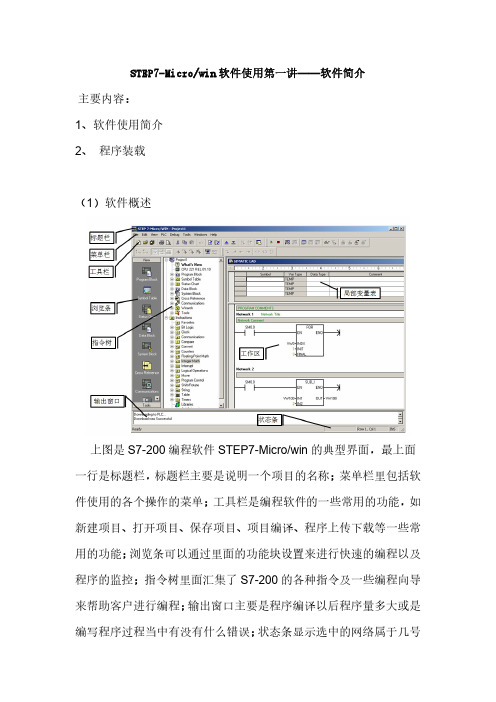
STEP7-Micro/win软件使用第一讲——软件简介主要内容:1、软件使用简介2、程序装载(1)软件概述上图是S7-200编程软件STEP7-Micro/win的典型界面,最上面一行是标题栏,标题栏主要是说明一个项目的名称;菜单栏里包括软件使用的各个操作的菜单;工具栏是编程软件的一些常用的功能,如新建项目、打开项目、保存项目、项目编译、程序上传下载等一些常用的功能;浏览条可以通过里面的功能块设置来进行快速的编程以及程序的监控;指令树里面汇集了S7-200的各种指令及一些编程向导来帮助客户进行编程;输出窗口主要是程序编译以后程序量多大或是编写程序过程当中有没有什么错误;状态条显示选中的网络属于几号网络及网络所在行、列,对程序块进行定位;局部变量表,可在里面定义一些局部变量用于子程序的编写;工作区,是用于调用S7-200的指令以完成所需要的各种功能。
(2)软件兼容性(3)软件安装与卸载如同安装普通Windows应用程序一样安装STEP7-Micro/WIN,安装时如果计算机安装了很多西门子的工程软件,可能会多花一些时间。
注意不要随意中断安装,否则会造成无法正常卸载、安装。
在编程软件的同一版本中,软件升级需要安装Service Pack软件包。
STEP7-Micro/WIN V4.0SPx和V4.0不能共存,安装SP时看到提示后,需退出安装程序,卸载V4.0版,然后再次安装SPx; 在一个版本系列中,只需要安装最新的SP包,而不必按顺序安装所有的SP;Service Pack不能单独安装。
如果在本地硬盘上没有安装正式版本,则会退出安装。
(4)软件安装与卸载从Windows操作系统的"开始">"设置"打开"控制面板",在其中运行"添加/删除程序",选择相应的STEP7-Micro/WIN版本卸载。
热线常问问题:STEP7-Micro/WIN的安装过程因为意外终止,造成不能卸载,也不能再次安装,这种情况如何处理?答:西门子将提供给客户一个文档,指导客户在注册表中做一些删除修改,如果按照文档进行注册表修改后还是不可以安装,则需要用户重装操作系统。
(完整word版)STEP7-MicroWIN32编程软件介绍
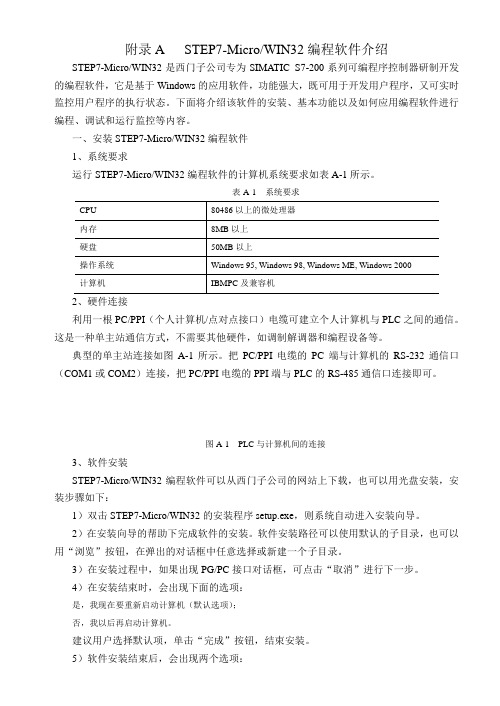
附录A STEP7-Micro/WIN32编程软件介绍STEP7-Micro/WIN32是西门子公司专为SIMATIC S7-200系列可编程序控制器研制开发的编程软件,它是基于Windows的应用软件,功能强大,既可用于开发用户程序,又可实时监控用户程序的执行状态。
下面将介绍该软件的安装、基本功能以及如何应用编程软件进行编程、调试和运行监控等内容。
一、安装STEP7-Micro/WIN32编程软件1、系统要求运行STEP7-Micro/WIN32编程软件的计算机系统要求如表A-1所示。
表A-1 系统要求2、硬件连接利用一根PC/PPI(个人计算机/点对点接口)电缆可建立个人计算机与PLC之间的通信。
这是一种单主站通信方式,不需要其他硬件,如调制解调器和编程设备等。
典型的单主站连接如图A-1所示。
把PC/PPI电缆的PC端与计算机的RS-232通信口(COM1或COM2)连接,把PC/PPI电缆的PPI端与PLC的RS-485通信口连接即可。
图A-1 PLC与计算机间的连接3、软件安装STEP7-Micro/WIN32编程软件可以从西门子公司的网站上下载,也可以用光盘安装,安装步骤如下:1)双击STEP7-Micro/WIN32的安装程序setup.exe,则系统自动进入安装向导。
2)在安装向导的帮助下完成软件的安装。
软件安装路径可以使用默认的子目录,也可以用“浏览”按钮,在弹出的对话框中任意选择或新建一个子目录。
3)在安装过程中,如果出现PG/PC接口对话框,可点击“取消”进行下一步。
4)在安装结束时,会出现下面的选项:是,我现在要重新启动计算机(默认选项);否,我以后再启动计算机。
建议用户选择默认项,单击“完成”按钮,结束安装。
5)软件安装结束后,会出现两个选项:是,我现在浏览Readme文件(默认选项);是,我现在进入STEP7-Micro/WIN32如果选择默认选项,可以使用德语、英语、法语、西班牙语和意大利语阅读Readme文件,浏览有关STEP7-Micro/WIN32编程软件的信息。
当一个Step7项目的交叉参考选项无法使用时如何进行处理
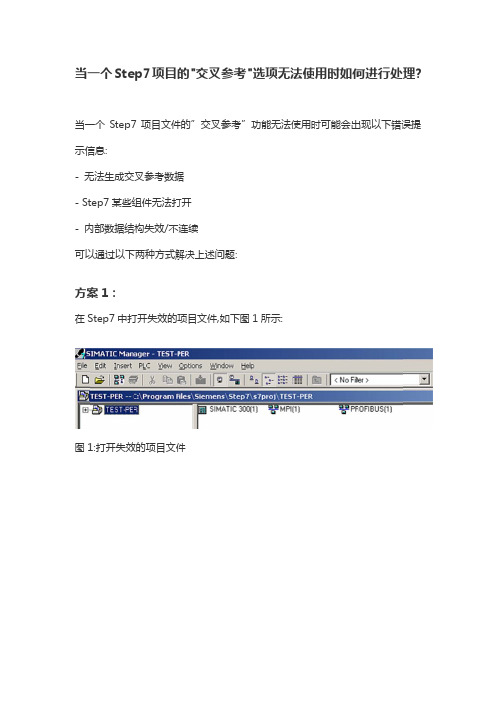
图 1:打开失效的项目文件
通过菜单“File->Reorganize”将项目进行重组织,如下图 2 所示:
图 2:将失效的项目重新组织 点击”OK”,如下图 3 所示:
图 3:项目重组确认
之后失效的项目文件将被重新组织,并有重组成功信息提示,如下图 4 所示:
图 4:重组成功提示框
方案 2:
打开失效的项目文件,并通过菜单”File->Saveas..”将项目另存为一个新的项 目文件,如下图 5 所示:
图 5:将失效的项目另存为一个新项目文件
将复合勾选框”Withreorganization(slow)”勾选,注意该项勾选后将检查失 效项目中的所有错误并进行重新组织,如下图 6 所示:
当一个 Step7 项目的"交叉参考"选项无法使用时如何进行处理?
当一个 Step7 项目文件的”交叉参考”功能无法使用时可能会出现以下错误提 示信息: - 无法生成交叉参考数据 -tep7 某些组件无法打开 - 内部数据结构失效/不连续 可以通过以下两种方式解决上述问题:
方案 1:
图 6:将失效项目另存为时的勾选选项 设置项目名称并制定存储路径,点击”OK”后将检查失效的项目的所有错误并 恢复其原有的内部结构。
step micro win编程

STEP7-Micro/Win32编程软件介绍 一、软件功能 1.基本功能 STEP7-Micro/Win32的基本功能是协助用户完成开发应用软件的任务,例如创建用户程序、修改和编辑原有的用户程序,编辑过程中编辑器具有简单语法检查功能。
同时它还有一些工具性的功能,例如用户程序的文档管理和加密等。
此外,还可直接用软件设置PLC的工作方式、参数和运行监控等。
程序编辑过程中的语法检查功能可以提前避免一些语法和数据类型方面的错误。
梯形图中的错误处的下方自动加红色曲线,语句表中错误行前有红色叉,且错误处的下方加红色曲线。
软件功能的实现可以在联机工作方式(在线方式)下进行,部分功能的实现也可以在离线工作方式下进行。
联机方式:有编程软件的计算机与PLC连接,此时允许两者之间做直接通信。
离线方式:有编程软件的计算机与PLC断开连接,此时能完成大部分基本功能。
如编程、编译和调试程序系统组态等。
两者的主要区别是:联机方式下可直接针对相连的PLC进行操作,如上装和下载用户程序和组态数据等;而离线方式下不直接与PLC联系,所有程序和参数都暂时存放在磁盘上,等联机后在下载到PLC中。
2、界面 启动STEP-Micro/WIN32编程软件,其主界面外观如图7所示: 3、各部分功能 (1)菜单条 l文件 文件操作如新建、打开、关闭、保存文件、上装和下载程序,文件的打印预览、设置和操作等。
l编辑 程序编辑的工具,如选择、复制、剪切、粘贴程序块或数据块,同时提供查找、替换、插入、删除和快速光标定位等功能。
l视图 视图可以设置软件开发环境的风格,如决定其他辅助窗口(如引导窗口、指令树窗口、工具条按钮区)的打开与关闭;包括引导条中所有的操作项目;选择不同语言的编程器(包括LAD、STL、FBD三种)。
l可编程序控制器(PLC) PLC可建立与PLC联机时的相关操作,如改变PLC的工作方式、在线编程、查看PLC的信息、清除程序和数据、时钟、存储卡操作、程序比较、PLC类型选择及通信设置等。
第7章 PLC编程软件—STEP 7-MicroWIN

7.7 STEP 7-Micro/WIN仿真软件指南 7.7.1 仿真软件简介
7.5.2 程序的下载及上载
图7-28 下载对话框
7.5.3 程序的运行调试
1.程序的运行
当正确下载程序后,将CPU面板上的 工作模式开关拨到RUN位置,CPU开始运 行用户程序。 PLC有两种工作模式:STOP(停止态监控 ① 正在扫描程序时,电源母线显示为蓝色; ② 图形中的能流用蓝色表示; ③ 触点与触点接通时,指令会显示为蓝色;
2.非致命错误
(1)运行程序错误 在程序的正常运行中,可能会产生非 致命错误(如寻址错误)。 在这种情况下,CPU产生一个非致命 运行时刻错误代码。
(2)编译规则错误
当下载一个程序时,CPU将编译该程序。 如果CPU发现程序违反编译规则(如非法 指令),那么CPU就会停止下载程序,并生成 一个非致命编译规则错误代码。
第2步,使用默认的安装语言(英语),单击 “确定”按钮。 第3步,按照安装提示,单击“next”按钮, 当出现许可协议时,单击“yes”按钮。 第4步,选择安装文件的目标文件夹,单击 “next”按钮。
第5步,安装过程出现如图7-2所示“Set PG/ PC Interface”(设置编程器/计算机接口)对 话框,该对话框用于设置通信参数,可以在安 装时设置,也可以在安装后设置,设置方法见 7.5.1小节。在这里我们关闭该对话框,在安装 后设置通信参数。
7.2 编程软件的安装
本章以STEP 7-Micro/WIN V4.0 SP4为 基础介绍编程软件的安装。 第1步,双击STEP 7-Micro/WIN V4.0 SP4 文件夹下的setup.exe,出现如图7-1所示选 择设置语言界面,语言栏中可供选择的语言 有德语、法语、西班牙语、意大利语、英语 5种,默认为英语。
秒懂STEP 7-MicroWIN SMART V2.3软件的安装及使用

秒懂STEP 7-MicroWIN SMART V2.3软件的安装及使用
STEP7-MicroWIN SMART软件的安装及使用
经常有学员问我STEP 7-MicroWIN SMART软件安装包如何获取及安装,特地建立了这个文档,希望对初学者有所帮助。
1.软件安装包如何获取
截止到2017年九月止,STEP 7-MicroWIN SMART已更新至V2.3版本,个人认为V2.0是最经典的版本,V2.1就是个过渡版本,发布出来就有许多小问题,半年不到就出了V2.2版本,虽然完善了不少,但是也还不如V2.0好用。
V2.3增加了几款CPU,软件兼容性也好很多,要使用最新版功能还是要使用最新的软件及固件。
2.如何安装
SMART软件安装相对较简单,几乎兼容所有系统,只是在安装过程中将杀毒软件退出,以防阻止必要的启动项导致安装失败或者通信问题。
3.软件使用
3.1:带状菜单。
(可右击-最小化功能区,将菜单栏隐藏)
文件:重点掌握导出功能,可以导出一个POU文件供仿真软件用。
编辑:主要是在编程程序时插入和删除行,列,程序段及元素。
常用功能及快捷键:
插入行-Ctrl+I
插入程序段-F3
删除程序段-shift+F3
向下插入分支-Ctrl+↓
插入水平线-Ctrl+→也可用于插入列。
该功能也可将元素向右推一格,用Insert键还可切换。
STEP7 MICROWIN编程软件的使用

使用编程软件控制“运行/停止”模式,在计算机编程软件 和PLC之间必须建立通信联机,PLC硬件模式开关必须设为TERM (终端)或RUN(运行);
编译:用来检查用户程序语法错误。用户程序编辑完成后通过编 译在显示器下方的输出窗口显示编译结果,明确指出错误的网络 段,可以根据错误提示对程序进行修改;
比较:联机情况下比较计算机和PLC中的程序和数据是否相同;
类型:设置PLC的CPU类型;
单次扫描:可编程控制器从STOP方式进入RUN方 式,执行一次扫描后,回到STOP方式,可以观察 到首次扫描后的状态; 多次扫描:调试时可以指定PLC对程序执行有限次 数扫描。通过选择PLC运行的扫描次数,可以在程 序过程变量改变时对其进行监控; 程序状态: 用 于 在线监测PLC程序运行情况 。 P L C 运行状态下选中该功能,可观察元件状态、强制 元件的取值;
菜单栏
快捷工具
符号表
数据块 交叉引用表 状态表 梯形图程序编辑区
浏览栏 指令树
输出窗口
状态栏
局部变量表
新建程序文件 打开已经存在的程序文件 关闭正在编辑的程序文件
设置项目密码
导入:从STEP 7-MicroWIN 40编辑器之外导入程序 导出:使用“导出”命令创建程序的ASCII 文本文件,导出扩展名为.awl的可用于仿真 的文件 上载:在运行MicroWIN40的个人计算机 和PLC之间建立通讯后,从PLC中将程序 上载至计算机的MicroWIN40软件中,用 于修改或保存 下载:运行MicroWIN40的计算机和PLC之间 建立通讯后,将程序下载至该PLC。下载之 前, PLC应位于“停止”模式。
全部编译:编译全部项目元件(程序块、数据块和系统块); 清除:联机情况下清除PLC内部的程序、数据等。当PLC运行出 现错误时,可清除原有程序和数据,重新下载程序; 上电复位:从PLC清除严重错误并返回RUN(运行)模式;
S7-200编程软件STEP7-MicroWIN

5.1 编程软件概述 5.2 编程软件的安装 5.3 计算机和PLC的通信 5.4 STEP 7-Micro/WIN编程的概念和规则 5.5 STEP 7-Micro/WIN V4.0软件界面及功能 5.6 创建工程及程序编写
章目录 上一页 下一页 返回 退出 6
5.3 计算机和PLC的通信 5.3.2 通信设置
编程计算机网络地址 通信超时等待时间
高级PPI
多主站网络
传输(通信)速率 网络内节点最高地址号 使用默认设置
图5-2 PC/PPI Cable(PPI)参数设置
精选ppt课件
章目录 上一页 下一页 返回 退出 7
精选ppt课件
章目录 上一页 下一页 返回 退出 4
5.3 计算机和PLC的通信 5.3.2 通信设置
1)打开“设置PG/PC接口”对话框 打开“设置PG/PC接口”对话框的方法有以下几种: 在STEP 7-Micro/WIN中选择菜单命令“检视”→“元件”→“设置 PG/PC接口”; 选择“检视”→“元件” →“通信”’,在出现的“通信”对话框中双击 PC/PPI电缆的图标(或单击“设置PG/PC接口”图标); 直接单击浏览条中的“设置PG/PC接口”; 双击指令树中“通讯”指令下的“设置PG/PC接口”指令。 执行以上步骤均可进入“设置PG/PC接口”对话框,如图5-1所示。 2)图5-1中,Interface Parameter Assignment选择项缺省是PC/PPI Cable(PPI)。单击“Properties”按钮,出现PC/PPI Cable(PPI)属性 窗口,如图5-2所示。
状态图 交叉引用
局部变量表
项目六 STEP 7-MicroWIN编程软件及仿真软件的使用方法

项目六 STEP 7-Micro/WIN编程软件及 仿真软件的使用方法
项目六 STEP 7-Micro/WIN编程软件及 仿真软件的使用方法
3. PLC通讯参数设置
项目六 STEP 7-Micro/WIN编程软件及 仿真软件的使用方法
4.不同PLC类型设置
项目六 STEP 7-Micro/WIN编程软件及 仿真软件的使用方法
选择“PLC”→“编译”或“全部编译”菜单命令,或者鼠标左键单击 工具栏或按钮来执行编译功能。
选择“文件”→“下载菜单命令,或者鼠标左键单击工具栏按钮, 在出现的下载对话框中,选择要下载的程序块、数据块和系统块等。单击 下载按钮,开始下载。
项目六 STEP 7-Micro/WIN编程软件及 仿真软件的使用方法
3.从PLC上载项目文件
有3种方法从PLC上传项目文件到STEP 7-Micro/WIN程序编辑器。
(1)选择“文件”→“上载”菜单命令;图6-9 梯形图程序 (2)单击工具栏中的“上载项目”按钮; (3)按Ctrl+U组合键。
项目六 STEP 7-Micro/WIN编程软件及 仿真软件的使用方法
项目六 STEP 7-Micro/WIN编程软件及 仿真软件的使用方法
任务 对起保停电路进行仿真
知识准备
一、 STEP7编程软件安装和设置 (一)安装条件
STEP7-Micro/WIN V其对计算机的操作系统要求如下: Windows2000 ,SP3以上; Windows XP Home; Windows XP Professional;
1.正版STEP7-Micro/WIN V4.0软件包
项目六 STEP 7-Micro/WIN编程软件及 仿真软件的使用方法
第四章编程软件STEP7-MicroWIN

编程软件STEP7 STEP7第四章 编程软件STEP7-Micro/WIN 3.确定PLC类型 .确定PLC类型 打开一个项目,在开始写程序之前应先确定PLC的类型。 打开一个项目,在开始写程序之前应先确定PLC的类型。 如图所示在指令树中右击项目1 CPU选项在弹出的菜单中 如图所示在指令树中右击项目1的CPU选项在弹出的菜单中 左击“类型”,在弹出的PLC类型对话框中选择所用型号后, 左击“类型”,在弹出的PLC类型对话框中选择所用型号后, 确认。
编程软件STEP7 STEP7第四章 编程软件STEP7-Micro/WIN 3、使用程序状态监控 将程序下载并运行后,打开主菜单中调试\ 将程序下载并运行后,打开主菜单中调试\开始程序状态 监控,或者单击工具条中图标进入梯形图状态监视界面。
编程软件STEP7 STEP7第四章 编程软件STEP7-Micro/WIN
编程软件STEP7 STEP7第四章 编程软件STEP7-Micro/WIN 二、STEP7-Micro/WIN操作界面 二、STEP7-Micro/WIN操作界面
STEP 7-Micro/WIN窗口组件
编程软件STEP7 STEP7第四章 编程软件STEP7-Micro/WIN
1、主菜单条 主菜单位于窗口最上方,它包括8 主菜单位于窗口最上方,它包括8个主菜单选项, 这些菜单包含了通常情况下控制编程软件运行的命 令,并通过使用鼠标或按键执行操作。 2、工具条、浏览条和指令树 (1)工具条 用户可以定制每个工具条的内容和 外观,将最常用的操作以按钮的形式设定到工具条 中,方便用户编程调试。默认的标准工具条、指令 工具条、调试工具条 (2)浏览条 中设目对象和当 前编程器的所有指令。
第三节 调试及运行监控
一.程序的调试及运行监控 1、使用交叉引用表检查程序 单击浏览条中的“交叉引用”按钮可以进入交叉引用窗口, 如图所示。通过交叉引用表能够识别程序中使用的所有操作 数:程序块、程序段或者程序行的位置以及每一个使用该操 作数的相关指令。
可编程控制器 课件第六章第1节——STEP7-MicroWIN软件介绍

可编程控制器课件第六章第1节——STEP7-Micro/WIN软件介绍主题:课件第六章第1节——STEP7-Micro/WIN软件介绍学习时间:2016年12月26日-2017年1月1日内容:我们这周主要学习课件第六章S7-200编程软件的使用第1节STEP7-Micro/WIN软件介绍的相关内容。
希望通过下面的内容能使同学们加深对S7-200编程软件相关知识的理解。
一、学习要求1.了解STEP7-Micro/WIN的安装及使用。
二、主要内容1.STEP7-Micro/WIN32软件安装(1)系统要求操作系统:Windows 95、Windows 98、Windows ME或 Windows 2000。
硬件配置:IBM 486以上兼容机,内存8MB以上,VGA显示器,至少50MB 以上硬盘空间,鼠标。
通信电缆:为了在计算机上使用STEP7,必须配置下列设备之一,才能下载和上载用户程序及组态数据。
●一条PC/PPI电缆或PPI多主站电缆●PC/MPI通信适配器,将计算机接入网络(2)硬件连接典型的单台PLC与PC机的连接,只需要用一根PC/PPI电缆,如图1所示。
PC/PPI 电缆的两端分别为RS-232和RS-485接口,RS-232端连接到个人计算机RS-232通信口COM1或COM2接口上,RS-485端接到S7-200 CPU通信口上。
图1 PLC与计算机的连接(3)软件安装①将存储软件的光盘放入光驱;②双击光盘中的安装程序SETUP.EXE,选择 English 语言,进入安装向导;③按照安装向导完成软件的安装,然后打开此软件,选择菜单Tools—Options—General—Chinese,完成汉化补丁的安装;④软件安装完毕。
(4)建立通信联系设置连接好硬件并且安装完软件之后,可以按下面的步骤进行在线连接:①在STEP 7-Micro/WIN 32运行时,单击浏览条中通信图标,或从菜单检视(View)中选择元件——通信(Communications),则会出现一个通信对话框,如图2所示。
交叉引用窗口
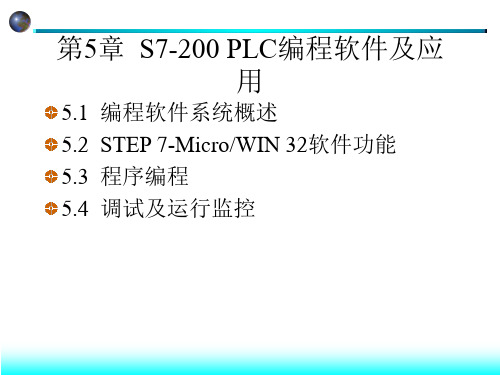
支持IL、LAD、FBD三种编程语言,并且可以在 三者之间随时切换;
在编辑过程中具有简单的语法检查功能,它能够 在程序错误行处加上红色曲线进行标注,利用此功能 可以避免语法和数据类型的错误;
具有文档管理和密码保护等功能;
2. 其它功能 (1) 运动控制
S7-200提供有开环运动控制的三种方式: 脉宽调制(PWM):内置于S7-200,用于速度、位 置或占空比控制;
“工具”——选择该类别,显示指令向导、文本 显示向导、位置控制向导 STEP 7-Micro/WIN 32窗口组件
Micro/WIN 32中也添加了PID整定控制面板。 5.2.2 窗口组件及功能
启动STEP 7-Micro/WIN 32编程软件,其主界面如 图5-5所示。 1. 操作栏
显示编程特性的按钮控制群组如下:
“视图”——选择该类别,显示程序块、符号表, 状态图,数据块,系统块,交叉参考及通讯显示按钮 控制等。
STEP 7-Micro/WIN 32是在Windows平台上运行的 SIMATIC S7-200 PLC编程开发工具,它具有强大的扩展 功能。
1. 基本功能 在离线(脱机)方式下可以实现对程序的编辑、
编译、调试和系统组态;
在线方式下可通过联机通信的方式上传和下载用 户程序及组态数据,编辑和修改用户程序,而且还可 以直接对PLC进行各种操作;
S7-200PLC编程软件STEP7-MicroWIN及通讯方式

S7-200 PLC编程软件STEP 7-Micro/WIN及通讯方式一、选型型号7-Micro/WIN软件桌面标识7-Micro/WIN软件桌面标识二、STEP 7-Micro/WIN编程软件性能软件界面STEP 7-Micro/WIN编程软件为用户开发、编辑和监控自己的应用程序提供了良好的编程环境。
1、基本功能:∙STEP 7-Micro/WIN是在Windows平台上运行的SIMATIC S7-200 PLC编程软件,简单、易学,能够解决复杂的自动化任务。
∙适用于所有SIMATIC S7-200 PLC机型软件编程。
∙支持IL、LAD、FBD三种编程语言,可以在三者之间随时切换。
∙具有密码保护功能。
∙STEP 7-Micro/WIN提供软件工具帮助您调试和测试您的程序。
这些特征包括:监视S7-200正在执行的用户程序状态,为S7-200指定运行程序的扫描次数,强制变量值等。
∙指令向导功能:PID自整定界面;PLC内置脉冲串输出(PTO)和脉宽调制(PWM)指令向导;数据记录向导;配方向导。
∙支持TD 200和TD 200C 文本显示界面 (TD 200向导)。
2、其他功能(1)运动控制S7-200提供有开环运动控制的三种方式:∙脉宽调制(PWM)-内置于S7-200,用于速度、位置或占空比控制。
∙脉冲串输出(PTO)-内置于S7-200,用于速度和位置控制。
∙EM253位控模块-用于速度和位置控制的附加模块。
为了简化您应用程序中位控功能的使用,STEP7-Micro/WIN提供的位控向导可以帮助您在几分钟内全部完成PWM、PTO或位控模块的组态。
该向导可以生成位控指令,您可以用这些指令在您的应用程序中对速度和位置进行动态控制。
对于位控模块,STEP 7-Micro/WIN还提供了一个控制面板,可以控制、监视和测试您的运动操作。
(2)创建调制解调模块程序使用EM241调制解调模块可以将S7-200直接连到一个模拟电话线上,并且支持S7-200与STEP7-Micro/WIN的通讯。
第9章STEP7软件的使用

精选课件
18
(3)单击工具条中的下载按钮,即可把修改后的参数下载到 PLC主机。当然参数块的下 载也可以和程序下载同时进行。
说明:如果使用USB编程电缆,在建立连接后,可以通过 系统块更改端口的波特率,下载 后端口的波特率使用新的 设定值。
“工具”——选择该类别,显示指令向导、文本 显示向导、位置控制向导、EM 253控制面板和调 制解调器扩展向导的按钮控制等。
精选课件
27
2. 指令树 提供所有项目对象和为当前程序编辑器(LAD、
FBD或STL)提供的所有指令的树型视图。 3. 交叉引用窗口
当我们希望了解程序中是否已经使用和在何处使用 某一符号名或存储区赋值时,可使用“交叉引用”表。
图9-1主机与计算机连接
精选课件
13
PLC主机有两种供电方式,一种是直流供电,一种是交 流供电,但一般在购买时选择交流供电方式的CPU主机单元。 图9-2中给出了直流供电和交流供电两种CPU模块接线方 式。
图9-2 CPU主机单元的供电方式
精选课件
14
2.拆卸CPU模块或者扩展模块 如果需要拆卸CPU模块或其他扩展模块,请按以下步骤 进行: (1)关闭所有电源。 (2)拆除模块上的所有连线和电缆,主机和部分扩展模 块的端子排是可拆卸的。该功能可使得拆卸I/O工作变得简 单。如果有其他扩展模块连接在要拆卸的模块上,应打开前 盖,拔掉相邻模块的扩展扁平电缆。
精选课件
7
否,我现在要进入STEP 7一Micro/WIN V 4. 0。 出现该选项时,如果选择默认项,则随后可以阅读
当一个Step7项目的 交叉参考 选项无法使用时如何进行处理
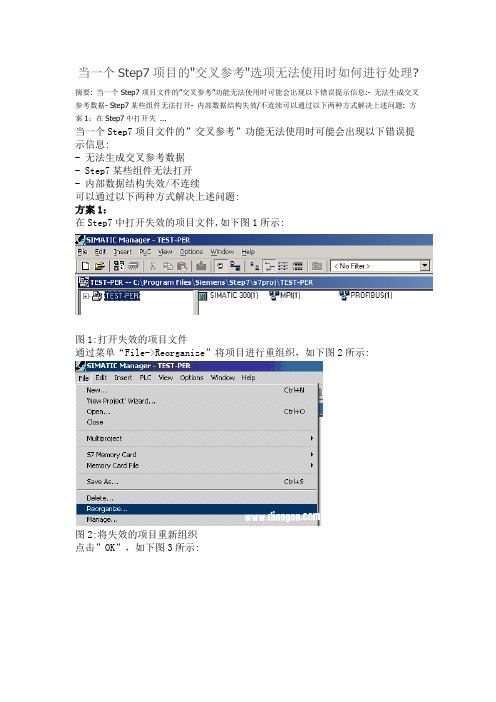
当一个Step7项目的"交叉参考"选项无法使用时如何进行处理? 摘要: 当一个Step7项目文件的”交叉参考”功能无法使用时可能会出现以下错误提示信息:- 无法生成交叉参考数据- Step7某些组件无法打开- 内部数据结构失效/不连续可以通过以下两种方式解决上述问题: 方案1:在Step7中打开失 ...
当一个Step7项目文件的”交叉参考”功能无法使用时可能会出现以下错误提示信息:
- 无法生成交叉参考数据
- Step7某些组件无法打开
- 内部数据结构失效/不连续
可以通过以下两种方式解决上述问题:
方案1:
在Step7中打开失效的项目文件,如下图1所示:
图1:打开失效的项目文件
通过菜单“File->Reorganize”将项目进行重组织,如下图2所示:
图2:将失效的项目重新组织
点击”OK”,如下图3所示:
图3:项目重组确认
之后失效的项目文件将被重新组织,并有重组成功信息提示,如下图4所示:
图4:重组成功提示框
方案2:
打开失效的项目文件,并通过菜单”File->Save as..”将项目另存为一个新的项目文件,如下图5所示:
图5:将失效的项目另存为一个新项目文件
将复合勾选框”With reorganization (slow)”勾选,注意该项勾选后将检查失效项目中的所有错误并进行重新组织,如下图6所示:
图6:将失效项目另存为时的勾选选项
设置项目名称并制定存储路径,点击”OK”后将检查失效的项目的所有错误并恢复其原有的内部结构。
- 1、下载文档前请自行甄别文档内容的完整性,平台不提供额外的编辑、内容补充、找答案等附加服务。
- 2、"仅部分预览"的文档,不可在线预览部分如存在完整性等问题,可反馈申请退款(可完整预览的文档不适用该条件!)。
- 3、如文档侵犯您的权益,请联系客服反馈,我们会尽快为您处理(人工客服工作时间:9:00-18:30)。
STEP 7 MicroWIN 的交叉引用功能
(Lmd)
这里以M存储区为例,介绍s7-200交叉引用的功能
位地址
在网络一中编写如上图所示程序,编译完成之后,查看交叉引用
1.交叉引用
在这里,我们可以查看,所用到的“位”所在的块,位置,以及关联类型。
2.字节使用
这里的符号b表示,在字节MB0中,有位地址的引用(具体到字节)
在这里,我们可以查看到,位地址引用的具体位置(具体到位)字节地址
在网络二中编写如上图所示程序,编译完成之后,查看交叉引用1.交叉引用
2.字节使用
字地址
1.交叉引用
2.字节使用
双字地址
1.交叉引用
2.字节使用
3.位使用
用交叉引用功能判断地址是否冲突
1.与“位”冲突
修改网络一的程序,在这里,我们可以看出,MB0与位地址“M0.0,M0.1”冲突,编译完成之后,并不报错。
查看交叉引用“位使用”
这里就很明显的能看出地址的冲突
字节,字,双字的与“位”冲突都是一样的
2.与“字节”“字”的冲突
修改网络二程序,这里看以看到MW2,与MB2地址冲突
查看,字节使用
看以看到明显的错误
“双字”与“字节”的冲突也是一样的
同理
“双字”与“字”的冲突也就很明确了
3.“字”与“字”,“双字”与“双字”的冲突
修改网络二的程序
这里可以看到MW3与MW4的地址是冲突的
查看“字节使用”
两个“字”地址应该占4个字节,而这里只有三个,可以看出明显错误。
同理“双字”与“双字”也是一个道理。
